在线教育平台要同时满足成千上万学生的学习需求,虚拟机技术优化服务器性能,让直播课程流畅无阻,为学生打造优质的学习体验。今天给大家介绍hyper-v创建快照教程?

hyper-v创建快照教程?
使用Hyper-V自带的快照功能
原理
Hyper-V快照会捕获虚拟机在某一时刻的状态和数据,它会创建一个包含虚拟机磁盘和内存状态的文件,可用于将虚拟机恢复到创建快照时的状态。但需要注意,快照只是一种临时的备份方式,不适合长期存储和替代完整备份。
操作步骤
打开“Hyper-V管理器”,在左侧列表中选择对应的Hyper-V主机。
在中间的虚拟机列表中,右键单击要创建快照的虚拟机,选择“快照”>“创建快照”。
Hyper-V会开始创建快照,这可能需要一些时间,具体取决于虚拟机的状态和数据量。创建完成后,在虚拟机的“快照”节点下会显示新创建的快照。
若要恢复到某个快照状态,右键单击该快照,选择“应用”。

以上是hyper-v创建快照教程的介绍。而“hyper-v批量管理工具”提供了一个直观的图形化界面,相当于一个集中化的管理控制台,可用于大规模管理hyper-v环境中的虚拟机。可以批量创建或删除虚拟机,配置虚拟网络、磁盘等。适用于企业级虚拟化管理、开发与测试环境以及数据中心管理等。无需在每个虚拟机上安装代理软件,方便快捷。
那具体的使用步骤是什么呢?
首先我们需要在自己电脑上安装“hyper-v批量管理工具”,安装完成后打开,在工具界面中,我们直接勾选需要管理虚拟机,就可以直接批量控制选中虚拟机,可以开机、关机、重启等,如下图所示:
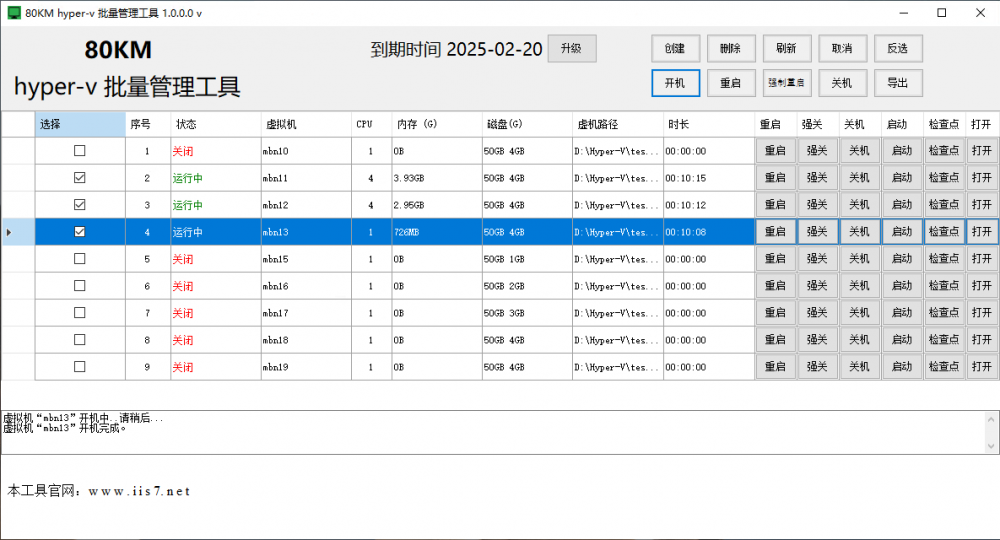
如果要创建多个虚拟机,只需点击工具右上角的创建,然后自己设置创建数量、虚拟机名称、CPU数、存储路径、模板路径等,设置好之后,点击确定就创建成功了。如下图所示:
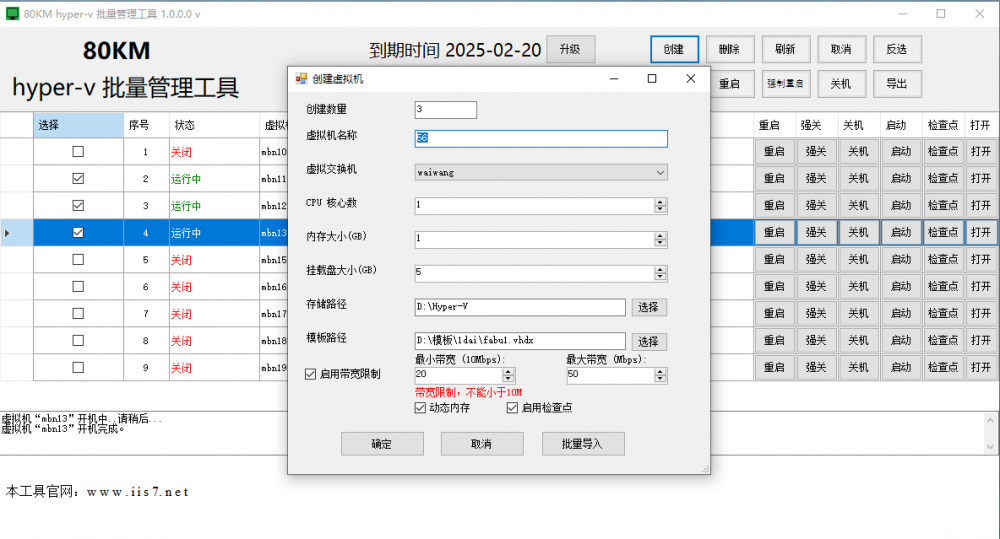
凭借出色的隔离性与兼容性,虚拟机技术不仅保障了应用程序的稳定运行,还能轻松应对不同平台的适配需求,为跨平台开发、测试等工作提供了便利,是推动信息技术多元化发展的重要技术保障。
*博客内容为网友个人发布,仅代表博主个人观点,如有侵权请联系工作人员删除。